Уважаемые пользователи электронной площадки АСТ ГОЗ! В соответствии с требованиями правил пользования СКЗИ ViPNet, в целях поддержания должного уровня информационной безопасности при проведении закрытых электронных закупок, а также на фоне компьютерных атак на информационные ресурсы Российской Федерации, оператором АСТ ГОЗ инициируется процедура смены ключей ViPNet абонентов защищенной сети АСТ ГОЗ в 2025 г.
Смена ключей ViPNet предусматривает комплекс организационно-технических мероприятий на стороне оператора АСТ ГОЗ, а также на стороне каждого абонента защищенной сети АСТ ГОЗ (ЗСПД), по результатам которых пользователю направляются новые ключи ViPNet, а имеющиеся ключи ViPNet выводятся из эксплуатации.
В связи с технологическими особенностями подключения каждого абонента, а также по иным, не зависящим от оператора АСТ ГОЗ причинам, абонентам ЗСПД потребуется дополнительная настройка соединения с использованием ViPNet, а также техническая поддержка в случае возникновения неисправностей при подключении.
В целях обеспечения непрерывного доступа к ресурсам АСТ ГОЗ, а также для оказания технической поддержки, просим Вас продлить сертификаты технической поддержки ViPNet в срок до 01 марта 2025 г.
Уведомляем Вас, что с 01 февраля 2025 г. стоимость приобретения продуктов ViPNet для подключения к защищенной сети АСТ ГОЗ увеличилась.
В целях поддержания комфортных условий для продления сертификатов технической поддержки Оператор АСТ ГОЗ сохраняет текущую цену до 01 марта 2025 г.
Продление сертификата технической поддержки осуществляется путем направления запроса в личном кабинете открытого сайта АСТ ГОЗ.
Инструкция по продлению сертификата технической поддержки доступна по ссылке: Инструкция по продлению сертификата технической поддержки
Контакты:
info@astgoz.ru – общие вопросы
secure@astgoz.ru – вопросы по работе ViPNet
- Кто выступает заказчиком на площадке
- Какие требования к поставщикам
- Какие требования к рабочему месту
- Как работать с АСТ ГОЗ
- Как подготовиться к регистрации на ЭТП
- АСТ ГОЗ: как зарегистрироваться
- Какое ПО приобрести
- Что делать после оплаты
- АСТ ГОЗ: как участвовать в закупках
Кто выступает заказчиком на площадке
В автоматизированной системе торгов государственного оборонного заказа проходят закрытые конкурсы и аукционы. Процедуры регулируют Федеральные законы №44-ФЗ и №223-ФЗ.
Заказчиками выступают министерства, подведомственные учреждения, госкорпорации, которые обеспечивают безопасность страны. Но это не значит, что они закупают только технику и вооружение. Для работы военного и силового блоков нужны продукты, одежда, хозяйственные товары, то есть то, что также покупают по открытым тендерам. Но из-за специфики этих организаций процедуры проводят в закрытом виде. Что именно приобретают и в каком количестве можно узнать только после получения доступа в систему.
Закрытые закупки связаны не только с гособоронзаказом. Их используют компании, которые попали под санкции и не могут применять открытые форматы.
Какие требования к поставщикам
Чтобы получить доступ, нужно соответствовать требованиям законодательства. Одно из основных — каждый потенциальный поставщик должен подтвердить, что его рабочее место защищено от потери данных.
Общие требования к поставщикам могут отличаться в процедурах по №44-ФЗ и №223-ФЗ. Но для работы с закрытыми площадками государство устанавливает отдельные условия. Например, если человек судим по определённым уголовным статьям, он не может поставлять и ремонтировать технику вооруженным силам. В некоторых случаях требуется допуск к гостайне, поэтому для участия понадобится лицензия ФСБ России.
Какие требования к рабочему месту
Чтобы работать с закрытыми закупками, нужен отдельный компьютер. На сайте площадки прописаны системные требования и требования к установленному ПО.
Безопасность предполагает как внутренние, так и внешние меры. Первые — это антивирусная защита с помощью сертифицированных программ, вторые — отдельное помещение, которое желательно выделить, чтобы посторонние не имели доступ к компьютеру.
Как работать с АСТ ГОЗ
Площадка имеет свою специфику:
- строго регламентированая процедура регистрации, требования к поставщикам;
- государственное регулирование цен, возможно ограничение прибыли;
- отчётность по статьям расходов и доходов.
Общий принцип закрытых закупок такой же, как у открытых. Поэтому начинающим поставщикам можно сначала поработать с публичными площадками.
Процесс закупки начинается с изучения рынка и запроса заказчика к оператору площадки — кто в реестре соответствует требованиям под закупку. Оператор формирует список, и заказчик приглашает подходящих кандидатов к участию. Только им поступает уведомление и перечень документов о процедуре.
Дальше расскажем как зарегистрироваться на площадке. Пошаговые инструкции размещены на сайте сервиса.
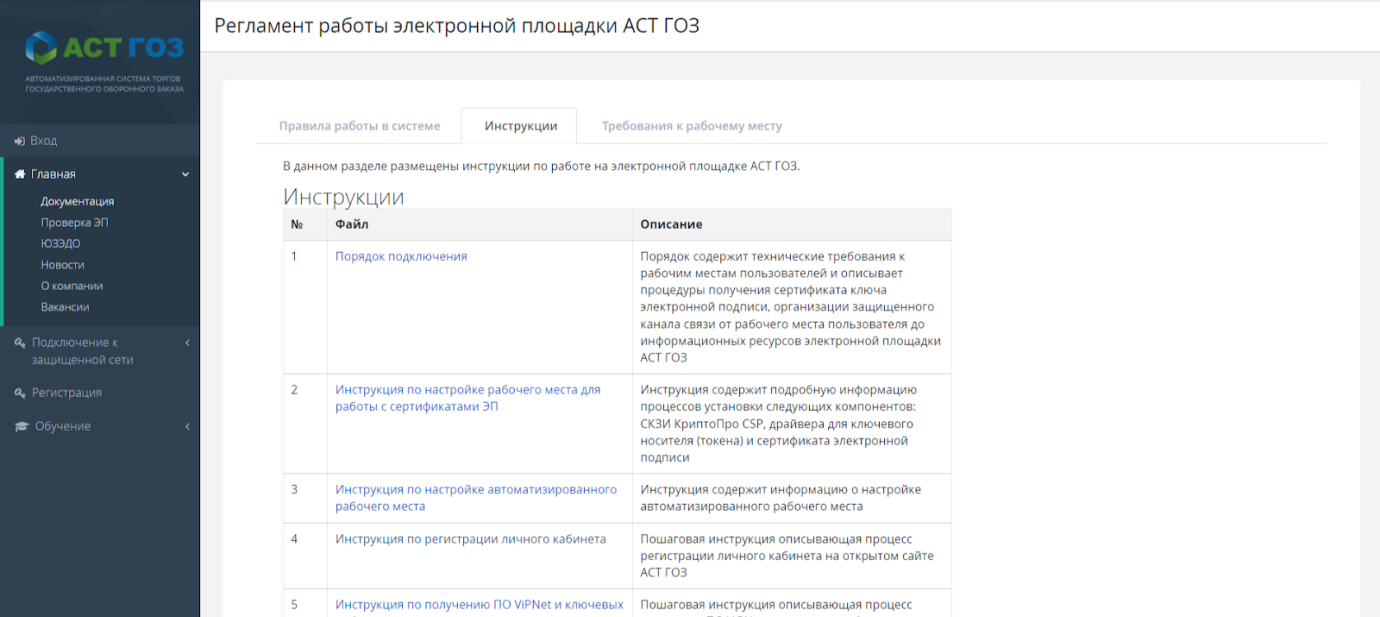
Пользовательские документы на сайте АСТ ГОЗ (инструкции) размещены последовательно — в таком виде, как могут понадобиться пользователю
Как подготовиться к регистрации на ЭТП
Сначала получите сертификат электронной подписи (ЭП). Для АСТ ГОЗ подходит только усиленная квалифицированная ЭП, которая выдаётся:
- Удостоверяющим центром ФНС — собственникам юридических лиц;
- коммерческими аккредитованными удостоверяющими центрами, например «Инфотекс Интернет Траст», — физическим лицам и сотрудникам юридических лиц.
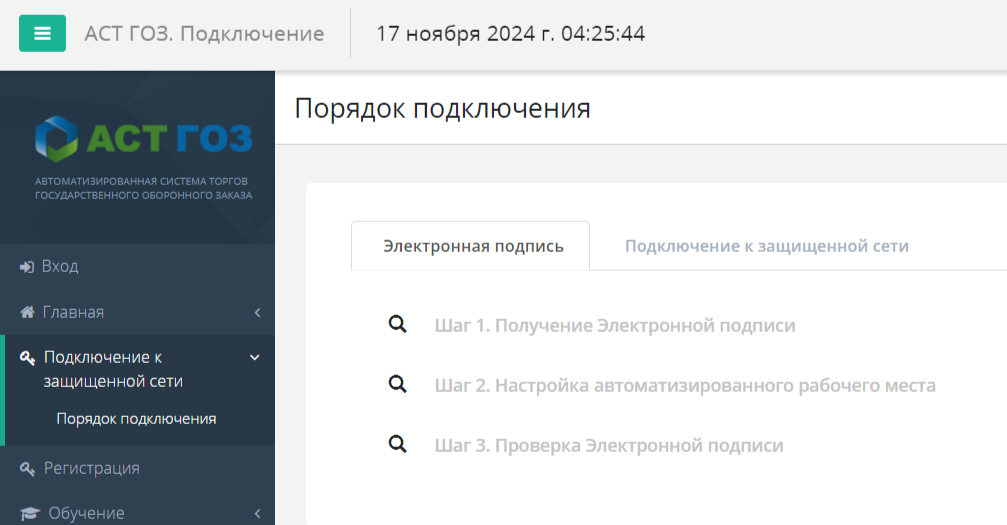
Если ранее была оформлена ЭП, получать новую не нужно
Чтобы работать с ЭП, установите на компьютер браузер (рекомендуемый — Mozilla Firefox) и плагин КриптоПро ЭЦП Browser plug-in.
АСТ ГОЗ: как зарегистрироваться
Для регистрации перейдите на www.astgoz.ru, заполните заявку, укажите личные данные, сведения юрлица, ИП и подпишите документ сертификатом ЭП. В дальнейшем только его можно будет использовать, чтобы зайти в личный кабинет.
В интернете часто встречается вопрос «как установить АСТ ГОЗ?» — отвечаем:
- Пользователь устанавливает не АСТ ГОЗ, а специальное программное обеспечение для выхода в защищённый канал, через который он получает доступ к площадкам с закрытыми закупками.
- Программное обеспечение для площадки платное. Чтобы его купить, нужно через личный кабинет направить заявку оператору.
- Оператор проверит пользователя по своему алгоритму и при положительном решении выдаст счёт на оплату.
- Если заявку отклонят, придёт уведомление в личный кабинет. В нём будет указана причина такого решения.
После регистрации в ЛК можно пройти обучение работе на площадке.
Какое ПО приобрести
Чтобы участвовать в закрытых закупках, используют только одно программное обеспечение — ViPNet Client.
Оплачивайте счёт с реквизитов организации, которая будет участвовать в процедурах. Если оплата поступит от третьих лиц или не совпадут реквизиты, от пользователя потребуется потратить время и написать письмо с разъяснениями.
На оплату даются 30 календарных дней после выставления счёта. Затем его аннулируют.
Что делать после оплаты
В личный кабинет поставщика в электронном виде поступит комплект ПО и заархивированные ключи и пароль для активации. Заранее установите на компьютер программы для расшифровки файлов, после этого — ПО и ключи.
Для допуска в защищённую сеть оператор активирует подключение. Но до этого он проверит документы пользователя по оплате и использованию средств криптографической защиты информации (СКЗИ).
В личном кабинете загрузите копии в формате PDF:
- уведомления об оплате и получении ПО;
- приказов, распоряжений или других ведомственных актов по СКЗИ;
- журнала учёта, актов установки СКЗИ;
- выписки из ЕГРЮЛ и ЕГРИП (только для юридических лиц и ИП);
- внутренних нормативных документов по использованию СКЗИ;
- данных о бенефициарных владельцах (для юрлиц);
- документа, удостоверяющего личность (для физлиц и ИП).
При необходимости оператор может запросить другие документы.
Результаты проверки пользователь увидит в личном кабинете: отказ и возврат документов на доработку или предоставление доступа в сеть.
АСТ ГОЗ: как участвовать в закупках
После получения доступа следующий шаг — подключиться к защищённой сети. Для этого из меню «Пуск» или с рабочего стола запустите ярлык программы — ViPNet Client. Затем введите пароль, который хранится на диске с ключами, и войдите во внутреннюю сеть.
Перейдите во вкладку «защищённая сеть», проверьте соединение и запустите браузер. Осталось ввести нужный адрес и зарегистрироваться на сайте для торгов 44.astgoz.ru или 223.astgoz.ru. С этого момента в личном кабинете станет доступна информация о процедурах и закупках, чтобы в дальнейшем принимать в них участие.
Что важно учесть:
- Процедура получения доступа займёт от нескольких дней до нескольких недель. Это время на получение ЭП, проверки данных поставщика (до трёх дней), формирование оператором комплекта ПО и ключей (до 15 дней после оплаты счёта). Также до трёх рабочих дней уйдёт на проверку документов по СКЗИ.
- Поставщик ViPNet рекомендует использовать браузер Mozilla Firefox версии 114 и выше. Можно работать и с другими: Google Chrome версии 109 и выше; Opera версии 100 и выше; Yandex Browser версии 23 и выше.
- Для работы нужно определить администратора, который будет раздавать права другим сотрудникам и открывать доступ к электронным документам.
- Каждый поставщик самостоятельно отслеживает появление новых торговых закупок. Настроить уведомления или рассылку не получится, это закрытая информация.
- С компьютера с настроенным защищённым соединением не получится зайти на другие сайты, доступ заблокируется.
- Протоколы закрытых аукционов и информацию об участниках в открытом доступе не публикуют.
- Если процедура была объявлена до аккредитации нового поставщика на площадке — он её не увидит.
- На АСТ ГОЗ есть возможность зарегистрировать новый сертификат ЭП, если у предыдущего закончился срок действия. Для этого в личном кабинете заполняется заявление установленной формы.
Эта статья была полезной?
Получить сертификат электронной подписи
Заполните заявку на выпуск сертификата
Продукты по направлению
Астрал Подпись
Электронная подпись для ФЛ, работы на госпорталах, участия в торгах и ЭДО
Астрал.Торги
Возьмем на себя ведение вашей тендерной деятельности
Заходим на официальный сайт торговой площадки АСТ ГОЗ.
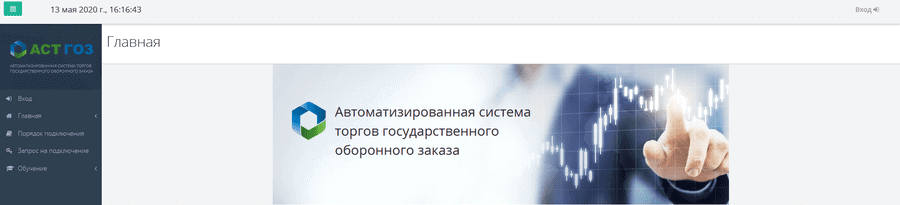
Перейдя в личный кабинет зайдите в меню «Процедуры» и дальше «Реестр объявленных процедур».
Откроется окно фильтров, с помощью которого Вам необходимо найти интересующий вас тендер. Вы можете указать номер извещения и нажать кнопку «Применить фильтры».
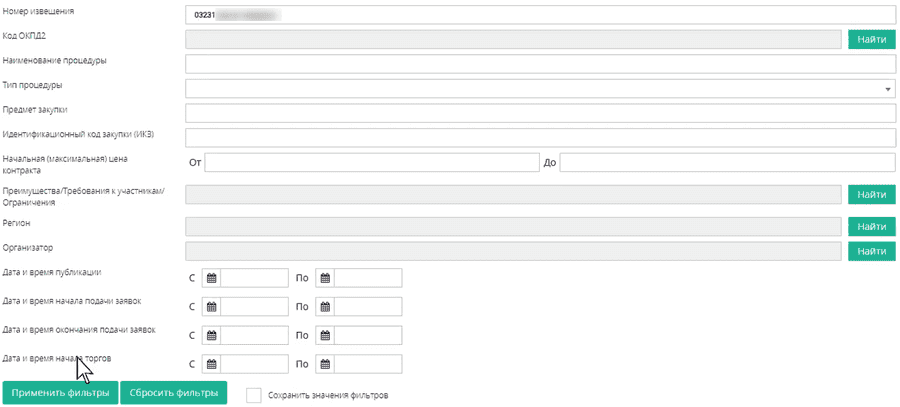
Для получения доступа к документам и сведениям о закупке, нажмите на тендер и выберите пункт «Карточка процедуры».
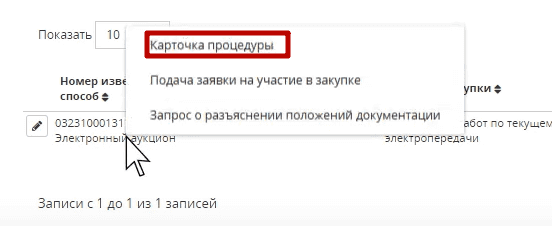
Отроется новое окно «Подписание документа». Кликаем по кнопке «Подписать и отправить».
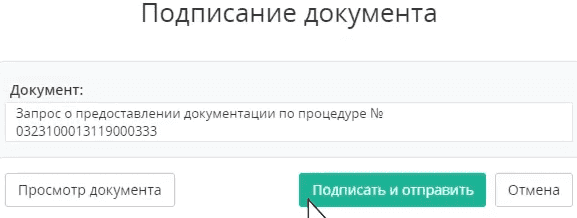
После этого будет открыто окно формы заявки, которая состоит из двух частей.
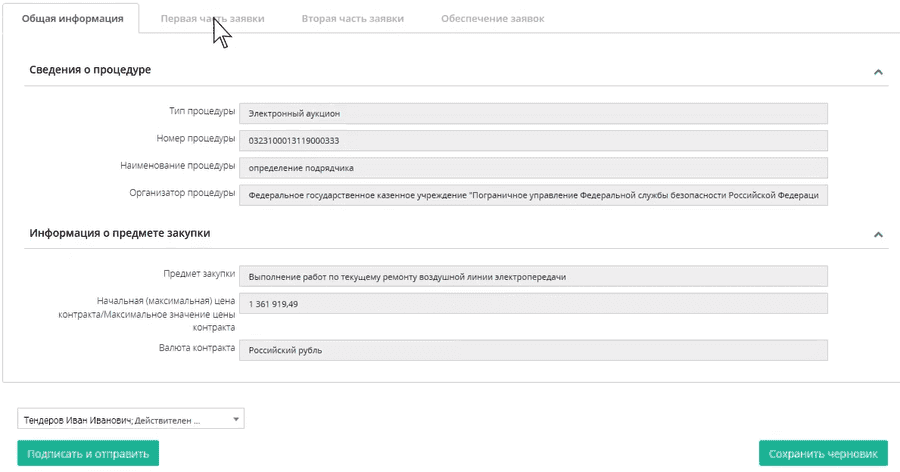
В первой части документа необходимо подтвердить согласие и прикрепить все необходимые документы, нажав соответствующую клавишу.
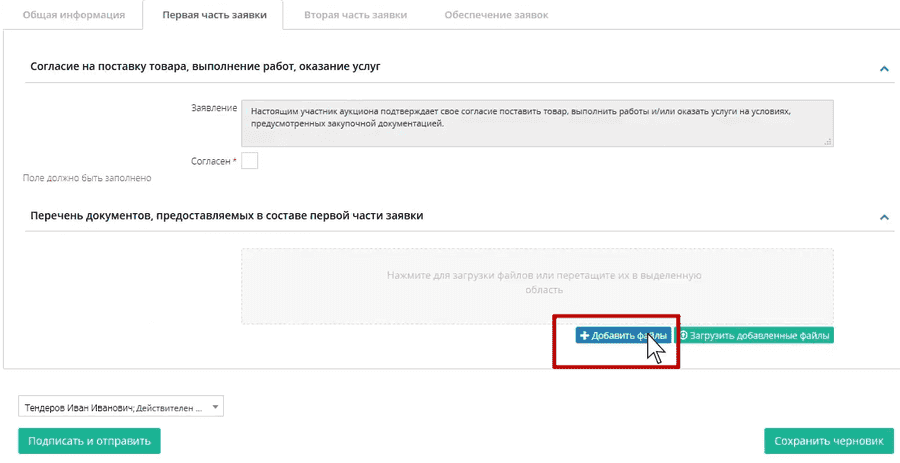
Вторая часть заявки содержит сведения о вашей компании, которые были указаны при регистрации.
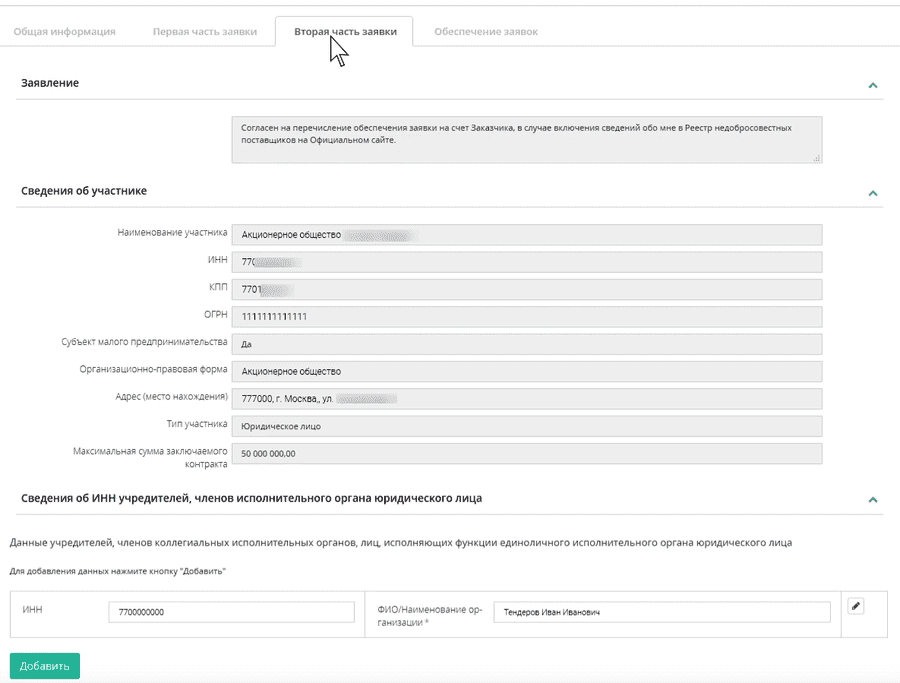
Также нужно указать ИНН всех учредителей и руководителя организации. Загрузите необходимые документы и подтвердите соответствие единым требованиям
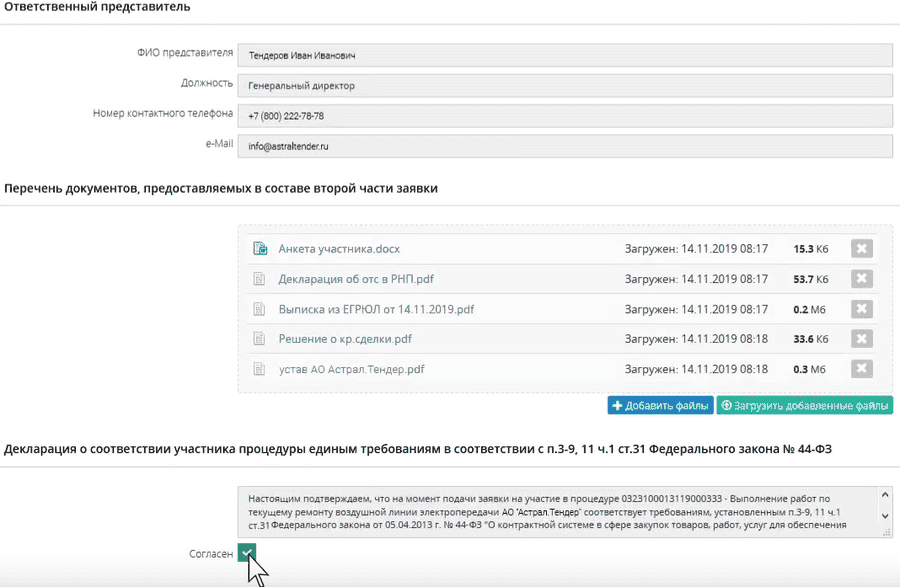
В последнем разделе «Обеспечение заявок» следует выбрать банк и специальный счет.
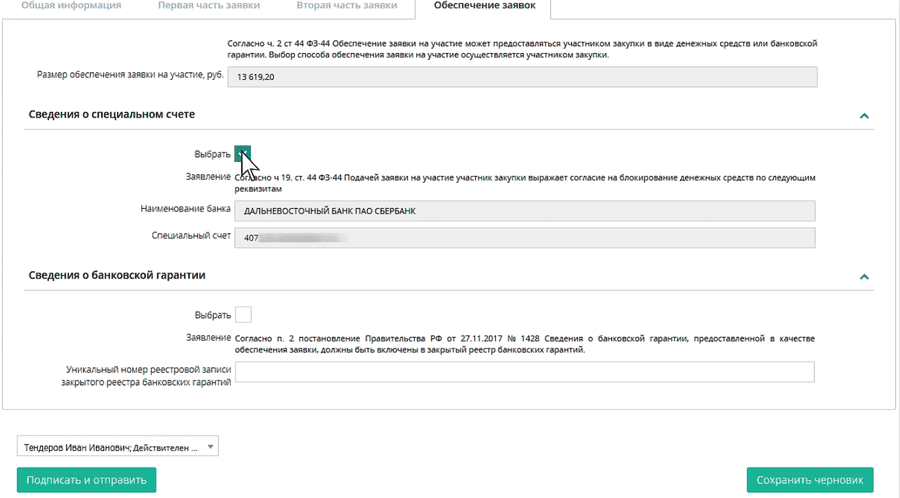
В случае предоставления обеспечения заявки в виде банковской гарантии нужно указать ее реестровый номер.
После того, как вся информация заполнена, нажмите кнопку «Подписать и отправить».
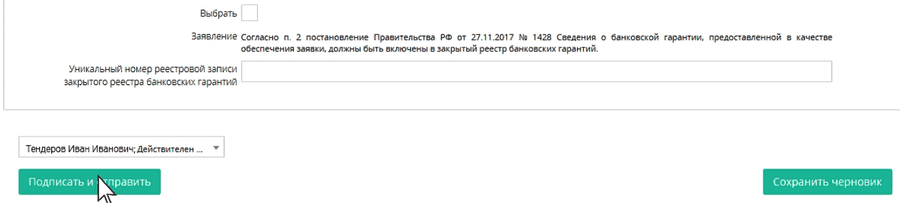
Теперь Ваша заявка отправлена оператору.
Читайте по теме
Статья была полезна?
Да
Нет
83% читателей считают статью полезной
Комментарии для сайта Cackle
Помощь в переаккредитации на АСТ ГОЗ
Аккредитация участника закупок на специализированной электронной площадке с 1 апреля 2023 г. осуществляется в соответствии с пунктом 13 Положения утвержденного постановление Правительства РФ от 25.12.2018 № 1663 «Об утверждении положения об особенностях документооборота при осуществлении закрытых конкурентных закупок в электронной форме и порядке аккредитации на электронных площадках для осуществления закрытых конкурентных закупок»
На основании п. 12 Положения, утвержденного постановление Правительства РФ от 25.12.2018 № 1663 «Об утверждении положения об особенностях документооборота при осуществлении закрытых конкурентных закупок в электронной форме и порядке аккредитации на электронных площадках для осуществления закрытых конкурентных закупок» участие в закрытой электронной закупке возможно только в случае прохождения аккредитации в соответствии с п. 13 такого положения. Подайте Заявление на аккредитацию участника ЕРУЗ и повторно выполните действие по участию в закрытой электронной закупке
Наши специалисты помогут пройти переаккредитацию в кротчайшие сроки!
После отправки заявки с вами свяжется менеджер,
проконсультирует и выставит счет для оплаты услуги.
Как подключиться к торговой площадке АСТ ГОЗ
Процесс подключения к закрытой площадке — сложный и долгий процесс, готовьтесь к долгой процедуре регистрации.
АСТ ГОЗ это закрытый электронный аукцион (Перейти на сайт), для участия в нем надо подать заявку, вернее несколько заявок.
Торги на площадке для гособоронзаказа доступны для юридических лиц (2 сайта для аукционов) и индивидуальных предпринимателей (1 сайт для аукционов). Обязательным условием для работы является наличие электронной подписи (ЭЦП), может потребоваться наличие двух ЭЦП. Перавя ЭЦП — старая которой мы пользовались на обычных торгах, другую будете приобретать отдельно для этой площадки.
Стоимость регистрации на АСТГОЗ не берется, но необходимо наличие криптопрограмм КриптоПро и ВипНет, если с первой у вас не возникнет вопросов по приобретению (если играли на торгах,то КриптоПро уже сеть), а вот Вип нет прийдется покупать порядка 10 000 рубликов.
Итак поехали, весь процесс мы не будем описывать, а только основные пункты с которыми моно зависнуть на долго.
- Регистрируемся на портале АСТГОС, делая запрос на подключение
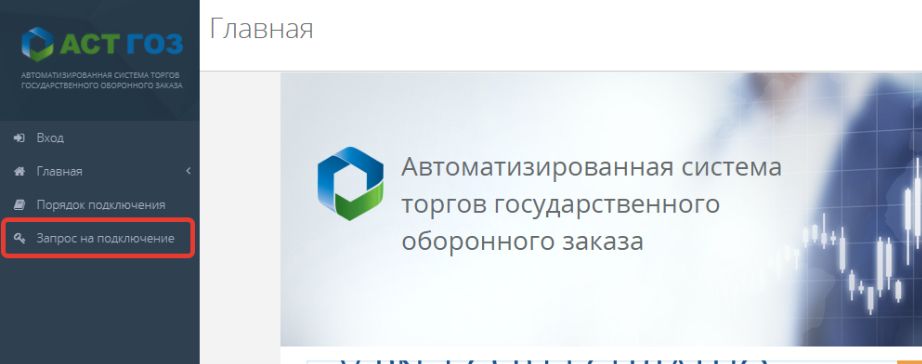
Выбираем сертификат (ЭЦП ключ, установленный через КриптоПро)
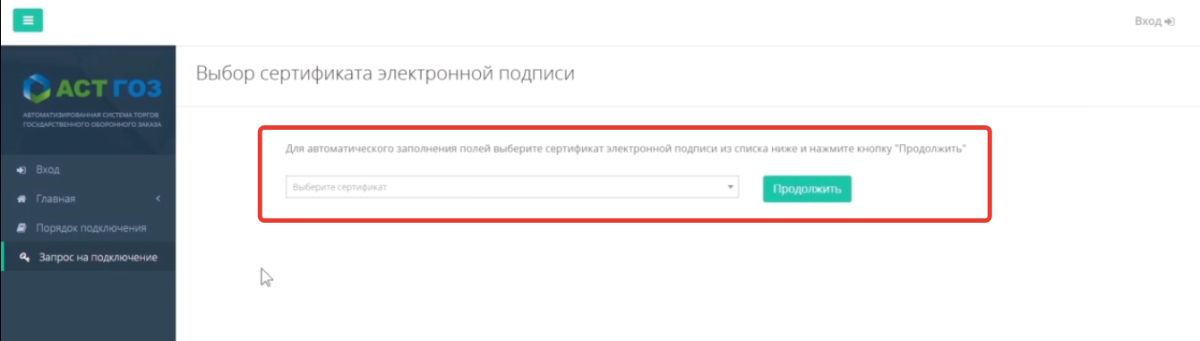
Выбрали ключ — Продолжить. Заполняем форму и подписываем ключом
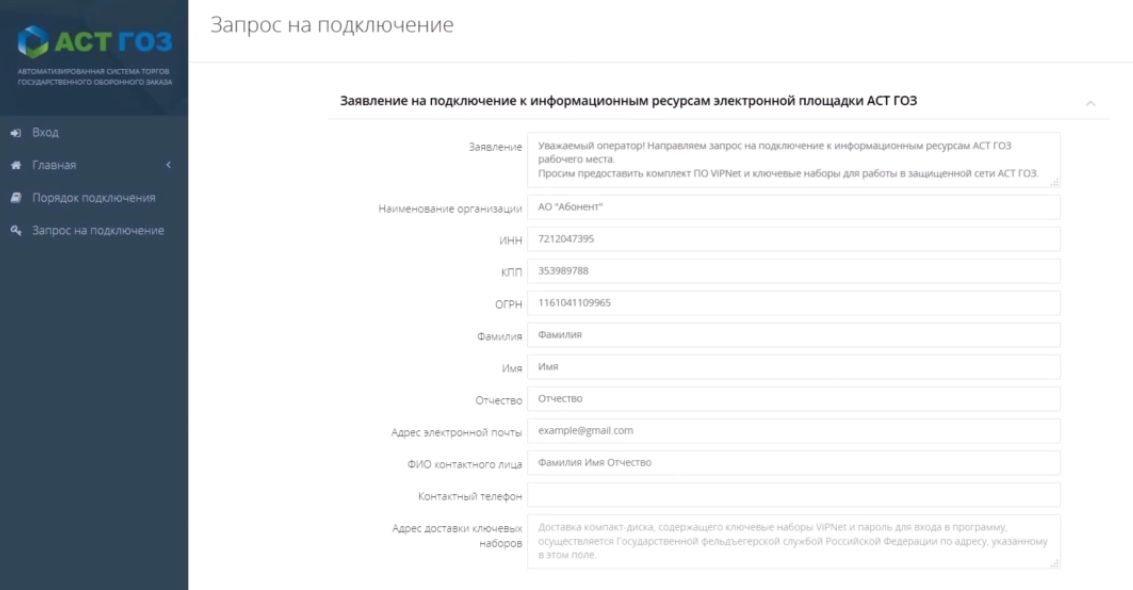
Подписывая форму запроса на подключение к защищенной сети ViPNet, пользователь полностью и безусловно присоединяется к условиям и порядку взаимодействия с информационными ресурсами АСТ ГОЗ, которые определены оператором системы и опубликованы в сети Интернет по адресу
Ждем 3 рабочих дня, пока не обработают наш запрос. Получаем счет на оплату Комплекта программ, оплачиваем и ждем посылку.
- Запускаем установочный файл Client_RUS_xxxx.exe. Читаем внимательно условия лицензионного соглашения и жем кнопку «Продолжить». В окне «Способ установки» нажмаем кнопку «Настроить». Во вкладке «Выбор компонентов» отключаем установку модуля «ViPNet Деловая Почта». Во вкладке «Информация о пользователе» заполняем поля «Пользователь» и «Организация». Нажмимем кнопку «Установить сейчас». В окне с сообщением об успешной установке нажмаем «Закрыть» и перезагружаем компьютер, нажав кнопку «Да».
«Инструкция по установке ПО ViPNet Client размещена в разделе «Инструкции»»
____________________________________________________________
Тут при установке нас могут ждать неприятности с сообщением типа «Драйвер не имеет цифровой подписи«
решение не для версий Windows Home —
Отключение с помощью редактора локальной групповой политики
Следующий способ отключить проверку цифровой подписи драйвера — использовать редактор локальной групповой политики Windows 8 и 8.1. Для его запуска нажмите клавиши Win + R на клавиатуре и введите команду gpedit.msc
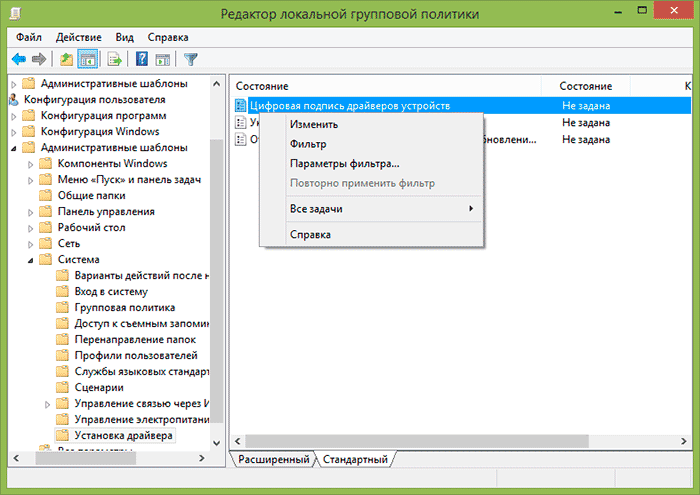
В редакторе локальной групповой политики открываем «Конфигурация пользователя — Административные шаблоны — Система — Установка драйвера». После этого кликните дважды по пункту «Цифровая подпись драйверов устройств».
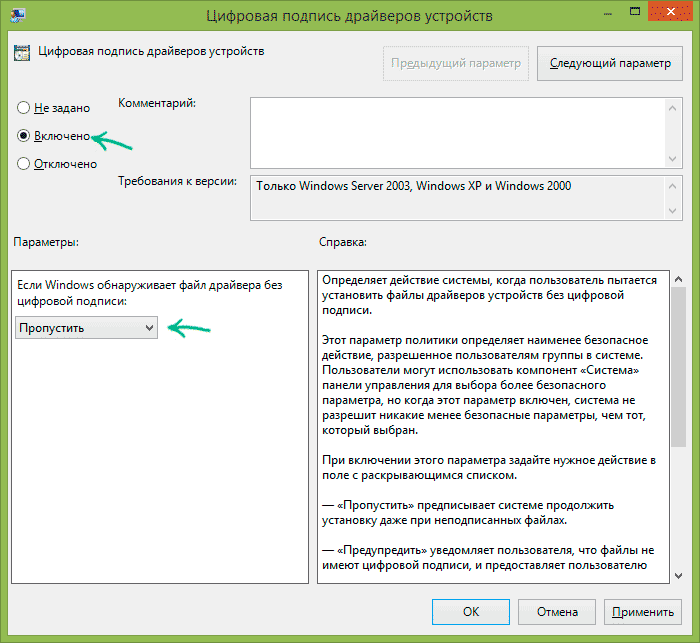
Выберите пункт «Включено», а в поле «Если Windows обнаруживает файл драйвера без цифровой подписи» выберите пункт «Пропустить». На этом все, можете нажать «Ок» и закрыть редактор локальной групповой политики — проверка отключена. Перезагружаем и ставим программу заново можно и поверх.
Другой вариант более универсальный, но более хлопотный (Зато подойдет и для домашних версий)
Для начала нам потребуется запустить командную строку от имени Администратора (для этого можно найти ее в меню Пуск, кликнуть правой кнопкой мыши и выбрать пункт «Запуск от имени Администратора».
В командной строке вводим команду bcdedit.exe /set nointegritychecks ON и нажмаем Enter (для повторного включения используем ту же команду, написав вместо ON OFF).
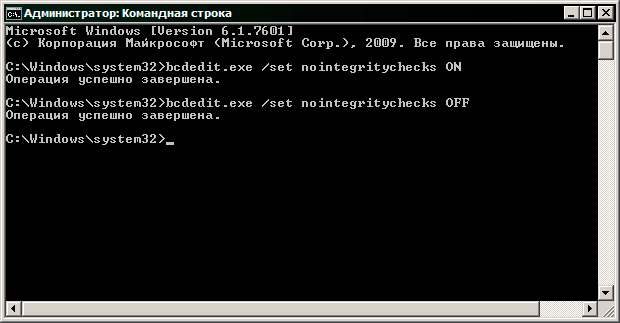
Или в командной строке под провами Администратора поочередно вводим команды
- bcdedit.exe -set loadoptions DDISABLE_INTEGRITY_CHECKS и после сообщения о том, что операция выполнена успешно — вторая команда
- bcdedit.exe -set TESTSIGNING ON — включение тестовго режима работы операционной системы.
На этапе №2 можем столкнуться с проблеммой невыполнения комманды (Пиии…) , нам мешает режим настроек БИОСА, надо презагрузить компьютер и идем в настройки Bios. Ищем Secure Boot, меняем на Disabled.
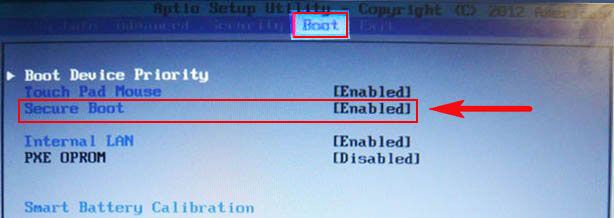
В случае если это поле не активно и нельзя его изменить….. Поставим пароль на БИОС, презагружаемся и вуаля, меняем Secure Boot, на Disabled.
Перезагрузка и дальше заново запускаем командную сторку Под Администратором, пишем команды.
bcdedit.exe -set loadoptions DDISABLE_INTEGRITY_CHECKS
bcdedit.exe -set TESTSIGNING ON
Все, Ставим Випнет.
____________________________________________________________
Если получаем сообщение при установке типа Не удалось установить VipNet CSP
Нам нужно выполнить следующие действия:
1) Очистить временную папку пользователя %temp%.
2) Удалить, предварительно сделав резервные копии, папки C:\ProgramData\InfoTeCS и C:\ProgramData\InfoTeCS.Admin.
После этого установка должна пройти в обычном режиме.
С ВипНетом все. Возвращаемся назад к торговой площадке.
Запусткаем программу «ViPNet Монитор». В открывшемся окне выбераем пункт «Установить ключи».
В окне «Установка ключей сети» нажмаем кнопку «Обзор».
Сам файл ключа у нас будет на втором диске пришедшим вместе с дистрибутивом Випнета.
Указываем путь к этому файлу дистрибутива ключей (*.dst), жмем «Установить ключи».
«Ключи успешно установлены».
Следующий шаг пожалуй самый долгий, нам надо будет подготовить пакет документов в электронном виде (распечатанный заполненный и с печатью росписью).
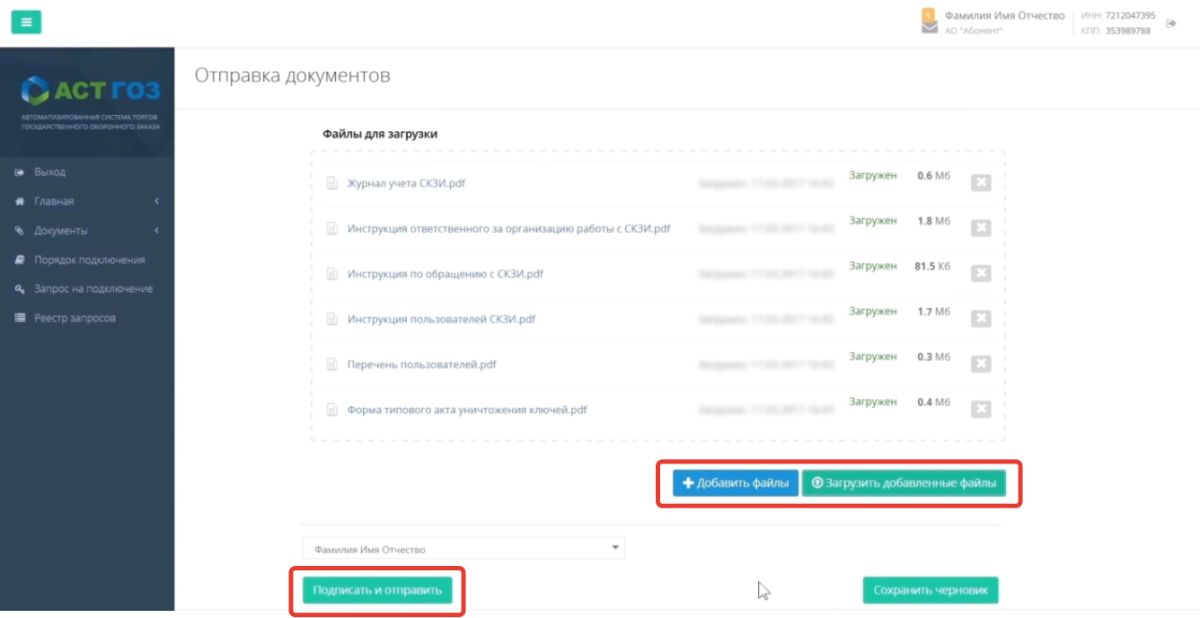
Это будут копии следующих документов:
- документы, подтверждающие оплату и получение комплекта ПО (бумажка с печатью в правом верхнем углу содержащую текст вроде «экземпляр астгоз»);
- внутренние нормативные документы по использованию СКЗИ в организации;
- журнал учета СКЗИ;
- акт установки СКЗИ.
Шаблоны документов расположены в разделе «Главная» → «Документация» → «Инструкции».
Незабываем что эти документы должны быть отсканированны в формате PDF. Вот список программ которые могут сканировать в формат PDF.
- Adobe Acrobat — Нужна лицензия платный
- RiDoc — Нужна лицензия платный
- WinScan2PDF — простой в использовании нам подойдет
- ABBYY Fine Reader — Нужна лицензия платный
- Scan to PDF — пробная лицензия на 30 дней, тоже можно
- ScanTool простой в использовании нам подойдет
Предпоследний шаг в регистрации на АСТГОЗ
Запустите программу «ViPNet Монитор».
В поле «Имя» выберите пользователя защищенной сети.
В поле «Пароль» введите пароль (пароль находится на компакт-диске с ключевыми наборами) и нажмите «ОК». Подключение к защищенной сети будет установлено.
Зайдите на площадку для гособоронзаказа.
Учтите, что при подключении к торгам (Значек Монитор), мы подключаемся по VPN каналу, и интернет на компьютере будет отсутсвовать, работать будут только электронные площадки. Для переключения VipNet на интернет щелкаем «в системном трее» — на мониторVipNet — Конфигурация далее выбираем Интернет — для выхода в интернет или Локально — Для подключения к площадке торгов.
Остался там последний шаг, нам надо снова зарегестрироваться на одной или двух площадках, просто подав запрос с парой, тройкой документов также в формате PDF. Ждем 3 дня получаем согласие или отказ.
Рекомендация — Проверяйте трижды все документы преред отвправкой на полное наличие сканированных листов, подписей, печатей. А то процесс может затянуться повторными запросами на подключение.
Если есть вопросы по установке, звоните, пишите, чем можем — поможем.


